
こんにちは。@hrtr149です。資料作成などでばらばらに作成したPDFのファイルをひとつにまとめたい時、どうしていますか?
オフィス文書だけ、ページレイアウトデータだけなど、ひとつのページアプリケーションで作成したものであれば、そのままPDFに出力すれば済むのでよいのですが、資料などの作成の場合、外部からきたスプレッドシート、イラストレーターで作ったデータ、ダウンロードした資料と、なんやらかんやらまとめてひとつのファイルにしたい時ありますよね。
ちなみに今までの僕は、いったんすべてのデータを個別にPDF化した後、アクロバット(Acrobat)にて、ひとつのファイルにまとめていたのですが、Macの標準アプリ「プレビュー」を使うと、すごく簡単にまとめられるようなのでご紹介します。
[adsense]
まとめたいPDFファイルを、プレビューで開いて重ねるだけ。
まず、まとめる元になるファイルはPDFである必要があるので、それぞれのアプリケーションからPDFを生成する必要があります。※Word文書(.doc)やExcel文書(.xls)も開けるのですが、まとめることはできません。サンプルとして用意したのは、次のようなファイルで、サイトの運営などについての資料を作ることを想定しています。
- 表紙:自社定形の表紙データ(イラストレータで作成)
- 導入本文など(Word文書からPDFエクスポート)
- Google アナリティクスレポート(PDFエクスポート)
- なんらかの表計算データ(Excel文書からエクスポート)
これら4種類のアプリケーションから作成されたことにして、ひとつのPDFにまとめてみます。
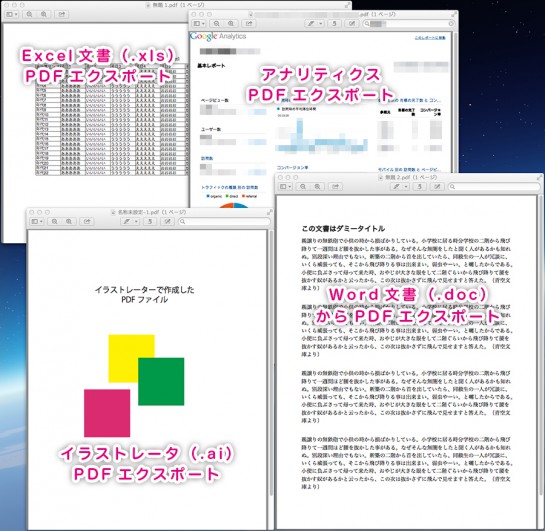
重ねたいすべてのPDFを開いたら、メニューバーの「表示」>「サムネイル」を選択するか、左上のボタンから「サムネイル」を表示させます。すべてのファイルのサムネイルを表示させたら、そのサムネイルを直接、まとめたいファイルのサムネイルの上にドラッグ&ドロップします。
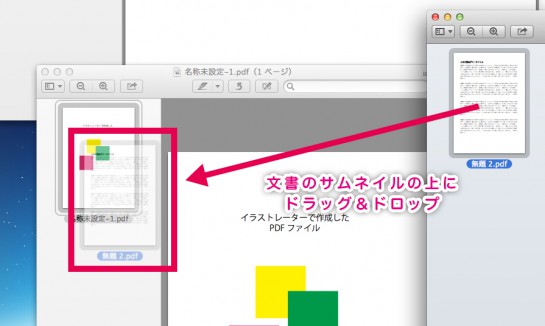
数枚のPDFのまとめであれば、ササっと済ませられて便利です。
すべてまとめたら、完成です。プレビューは自動保存されるはずなので、まとめたファイルとなって保存されています。
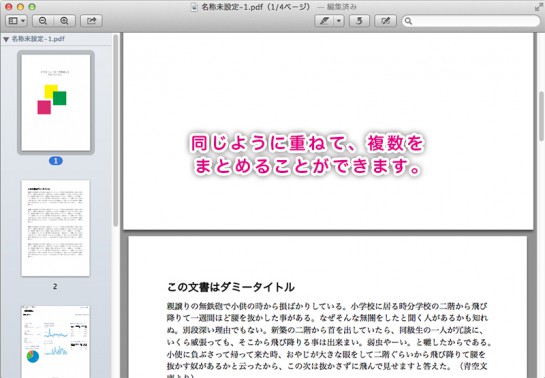
※オリジナルの単体ファイルが必要な場合は事前に複製しておくこと。
いろいろな素材を利用する資料の作成などには、すごく便利だと思うのでぜひ試してみてください。










初めまして。現在、カナダに語学留学中なのですが同時に仕事も探しており履歴書をまとめる際に大変役立ちました。豊富なご知識を公開していただき誠にありがとうございます。一言感謝申し上げたいと思いコメントさせていただきました。